Неконкретне повідомлення про помилку “Щось пішло не так” у Microsoft Outlook може виникати під час налаштування облікового запису або при звичайному використанні програми. Відсутність чіткого пояснення причини цієї помилки ускладнює її усунення в Outlook.
Щоб допомогти вам, ми підготували перелік усіх можливих методів виправлення помилки “Щось пішло не так” в Outlook для Windows.
1. Корекція файлів реєстру
Автоматичне виявлення — це корисна функція, що дозволяє Outlook автоматично налаштовувати параметри поштового облікового запису, без необхідності ручного введення даних користувачем. Якщо ця служба отримує неочікувані дані від стороннього веб-сервера, Outlook може показати повідомлення про помилку “Щось пішло не так”. Для розв’язання цієї проблеми потрібно внести деякі зміни до файлів реєстру вашого комп’ютера.
Як вам відомо, неправильне внесення змін до файлів реєстру може призвести до несправності вашої системи. Тому радимо зробити резервну копію всіх файлів реєстру або створити точку відновлення перед тим, як продовжувати.
- Натисніть клавіші Win + R, щоб відкрити вікно “Виконати”.
- Введіть regedit у відповідне поле та натисніть Enter.
- Натисніть “Так”, коли з’явиться запит контролю облікових записів користувача (UAC).
- Вставте поданий нижче шлях в адресний рядок зверху і натисніть Enter, щоб швидко перейти до розділу AutoDiscover.
ComputerHKEY_CURRENT_USERSoftwareMicrosoftOfficeXX.0OutlookAutoDiscover
Замініть XX.0 у наведеному вище шляху на вашу версію Office (16.0 = Office 365, Office 2019 та Office 2016, 15.0 = Office 2013).
- Клікніть правою кнопкою миші на розділі AutoDiscover і виберіть “Створити” > “Значення DWORD (32-бітове)”.
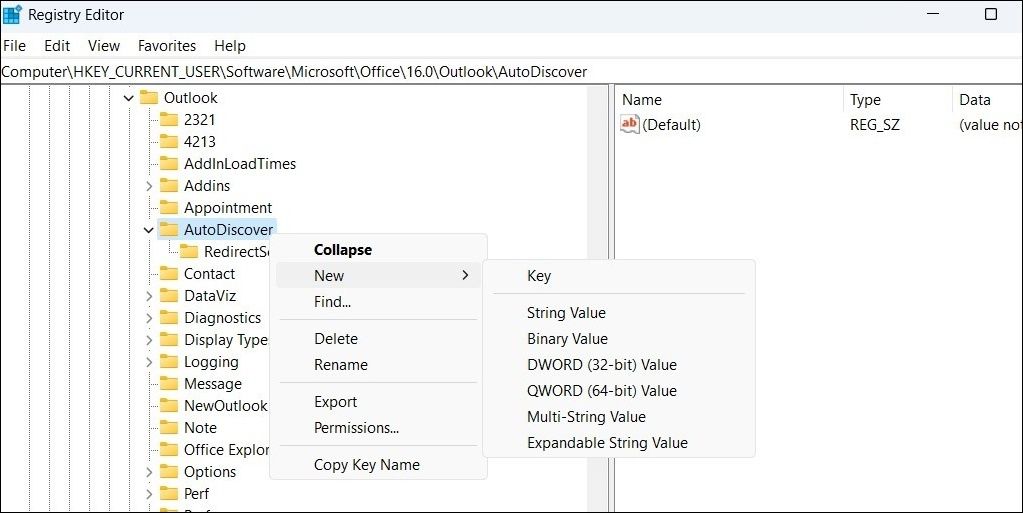
- Перейменуйте створене значення DWORD на ExcludeHttpsRootDomain.
- Двічі клікніть на щойно створеному DWORD і встановіть його значення 1.
- Знову клацніть правою кнопкою миші на розділі автовизначення та виберіть “Створити” > “Значення DWORD (32-бітове)”. Назвіть DWORD ExcludeHttpsAutoDiscoverDomain.
- Двічі клацніть на DWORD ExcludeHttpsAutoDiscoverDomain і встановіть його значення 1.
- Створіть ще два значення DWORD з назвами ExcludeSrvRecord і ExcludeLastKnownGoodUrl і встановіть їх значення 1.
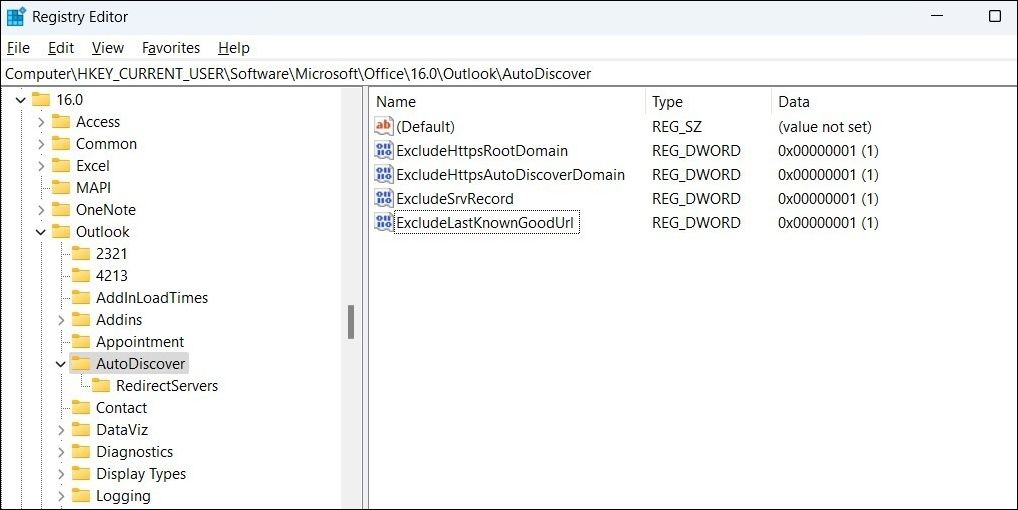
Після цього перезавантажте комп’ютер і перевірте, чи з’являється помилка “Щось пішло не так” у Microsoft Outlook.
2. Запуск Outlook у безпечному режимі
Іноді сторонні розширення в Outlook можуть порушувати роботу програми та викликати подібні помилки. Щоб перевірити, чи це так, спробуйте запустити Outlook у безпечному режимі.
Якщо Outlook працює належним чином, то причиною проблеми є одне з ваших розширень. Для виявлення винуватця потрібно вимкнути всі розширення та вмикати їх по черзі. Ось послідовність дій:
- У програмі Outlook натисніть “Файл” > “Параметри”.
- У вікні параметрів Outlook виберіть вкладку “Розширення” на лівій бічній панелі.
- Натисніть кнопку “Перейти” поруч із розширеннями COM.
- Зніміть усі позначки, щоб вимкнути розширення, а потім натисніть “OK”.
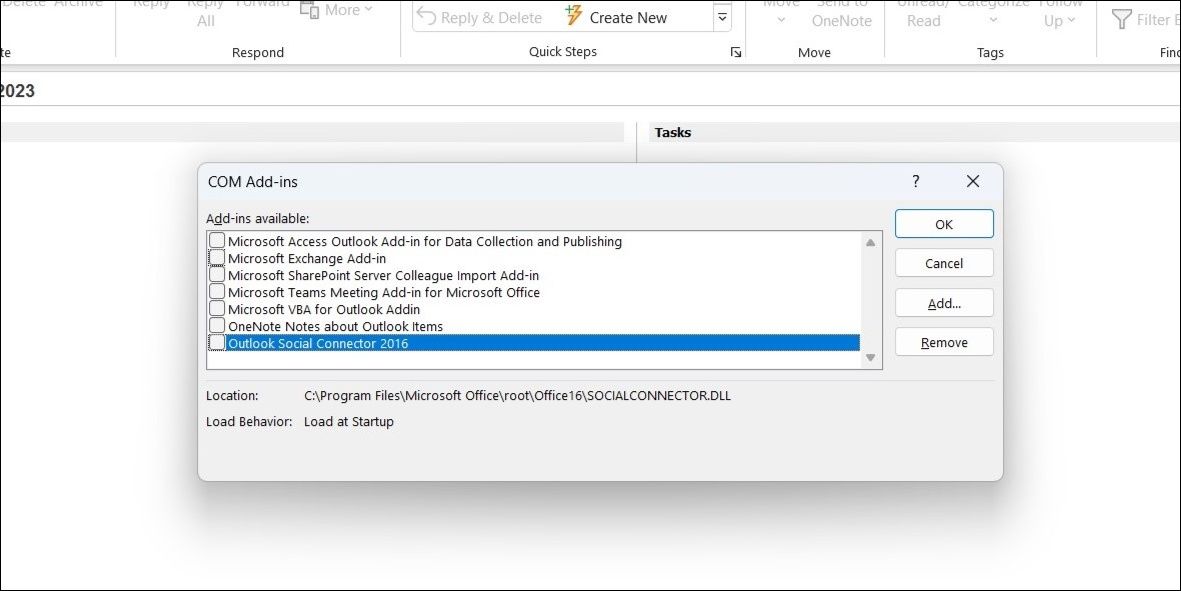
Перезапустіть Outlook і вмикайте розширення по одному, доки помилка не з’явиться знову. Коли ви виявите проблемне розширення, варто видалити його, щоб уникнути подальших проблем.
3. Очищення кешу Outlook
Застарілі або пошкоджені дані кешу можуть призвести до неправильної роботи Outlook і появи незвичних помилок. Якщо це є причиною ваших проблем, то очищення кешу Outlook має відновити його роботу. Для цього зробіть наступне:
- Натисніть клавіші Win + R, щоб відкрити вікно “Виконати”.
- Введіть %localappdata%MicrosoftOutlook у текстове поле і натисніть Enter.
- У відкритій папці RoamCache натисніть Ctrl + A, щоб вибрати всі файли, і клацніть на значок кошика, щоб їх видалити.
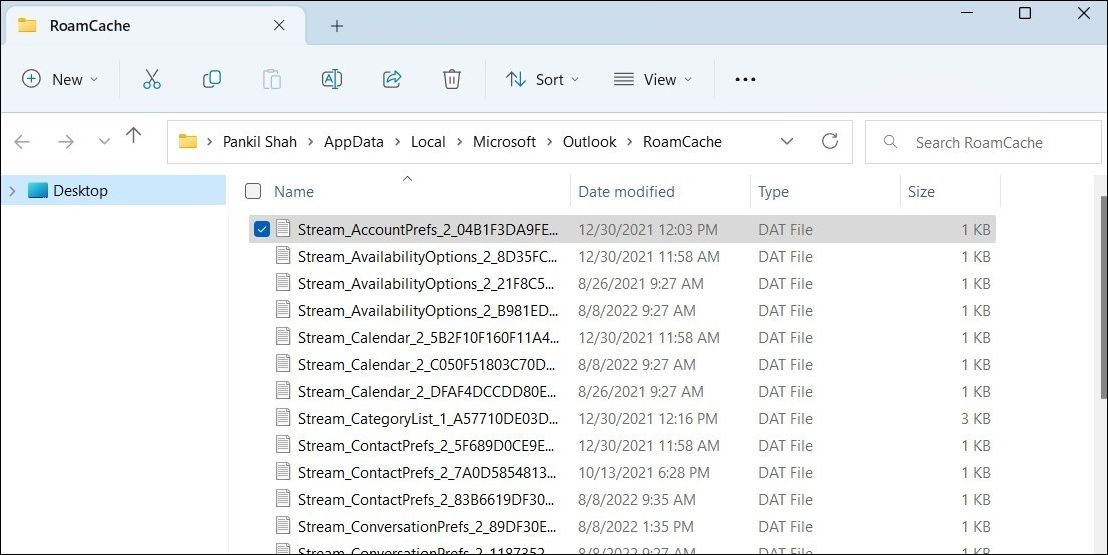
4. Відновлення профілю Outlook
Іншою причиною появи помилки “Щось пішло не так” в Outlook може бути проблема з вашим профілем. Спробуйте відновити профіль Outlook, щоб перевірити, чи відновить це його нормальну роботу. Для цього виконайте такі кроки:
- Відкрийте програму Outlook і натисніть меню “Файл” у верхній частині вікна.
- На вкладці “Відомості” натисніть “Параметри облікового запису” та виберіть “Параметри облікового запису”.
- Виберіть свій профіль на вкладці “Електронна пошта” і натисніть “Відновити”.
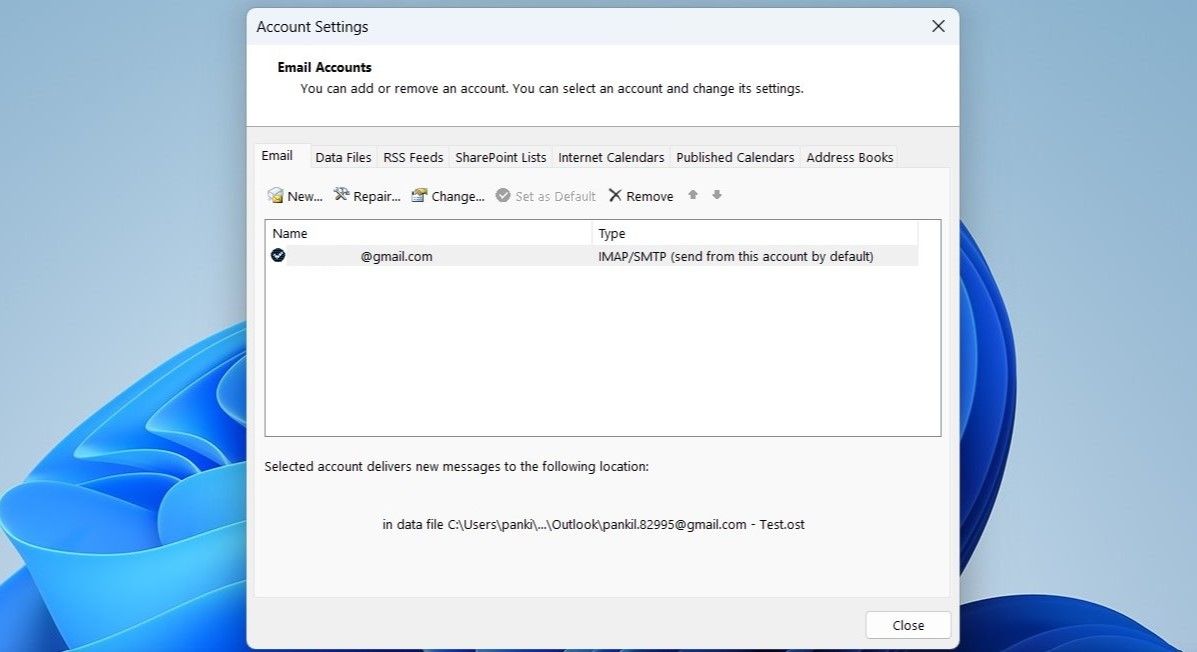
Дозвольте Outlook відновити ваш профіль, а потім перезапустіть програму.
5. Видалення та повторне додавання облікового запису
Якщо відновлення профілю Outlook не допомогло, то наступним кроком буде видалення облікового запису електронної пошти з Outlook і повторне його додавання. Ось як це зробити:
- Запустіть програму Outlook.
- Перейдіть до “Файл” > “Відомості” > “Параметри облікового запису” > “Параметри облікового запису”.
- На вкладці “Електронна пошта” виберіть свій обліковий запис і натисніть “Видалити”.
- Виберіть “Так”, щоб продовжити.
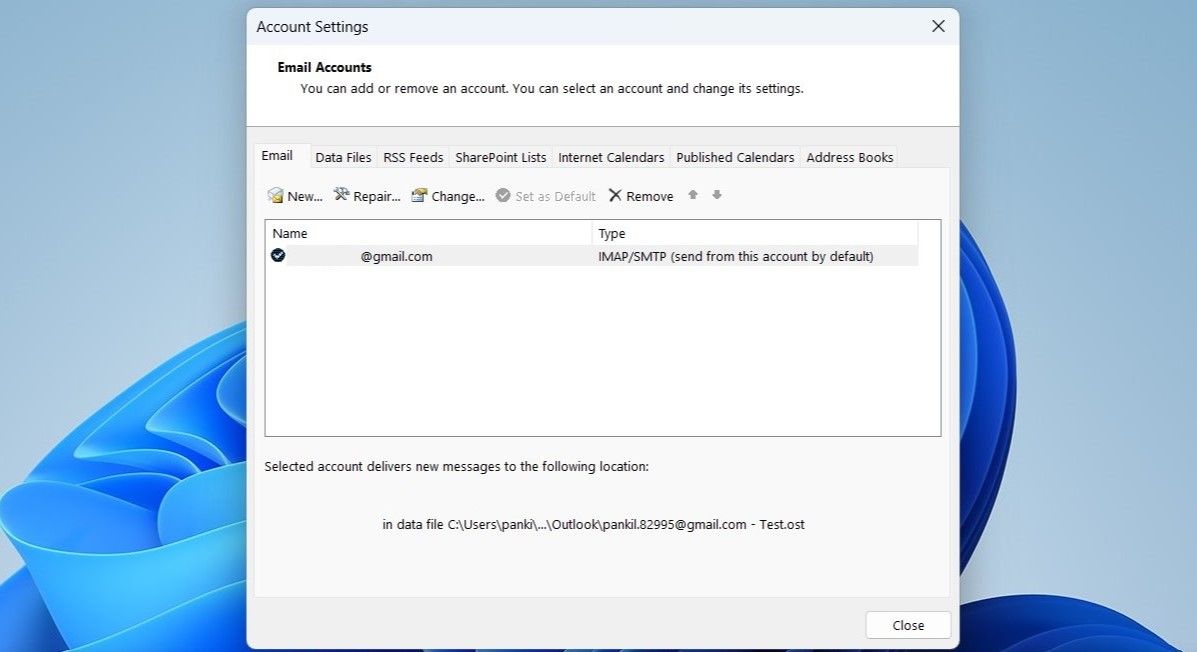
Після видалення натисніть опцію “Створити” на вкладці “Електронна пошта” та налаштуйте обліковий запис заново.
6. Видалення пароля Outlook з диспетчера облікових даних
Чи виникає помилка “Щось пішло не так” під час додавання облікового запису в Outlook? Це може бути пов’язано із застарілими даними в диспетчері облікових даних. Спробуйте видалити будь-які записи Outlook з диспетчера облікових даних, щоб вирішити проблему.
- Натисніть на іконку пошуку на панелі завдань.
- Введіть “диспетчер облікових даних” і виберіть перший результат.
- Виберіть “Облікові дані Windows”.
- Виберіть запис, пов’язаний з вашим обліковим записом, і натисніть “Видалити”.
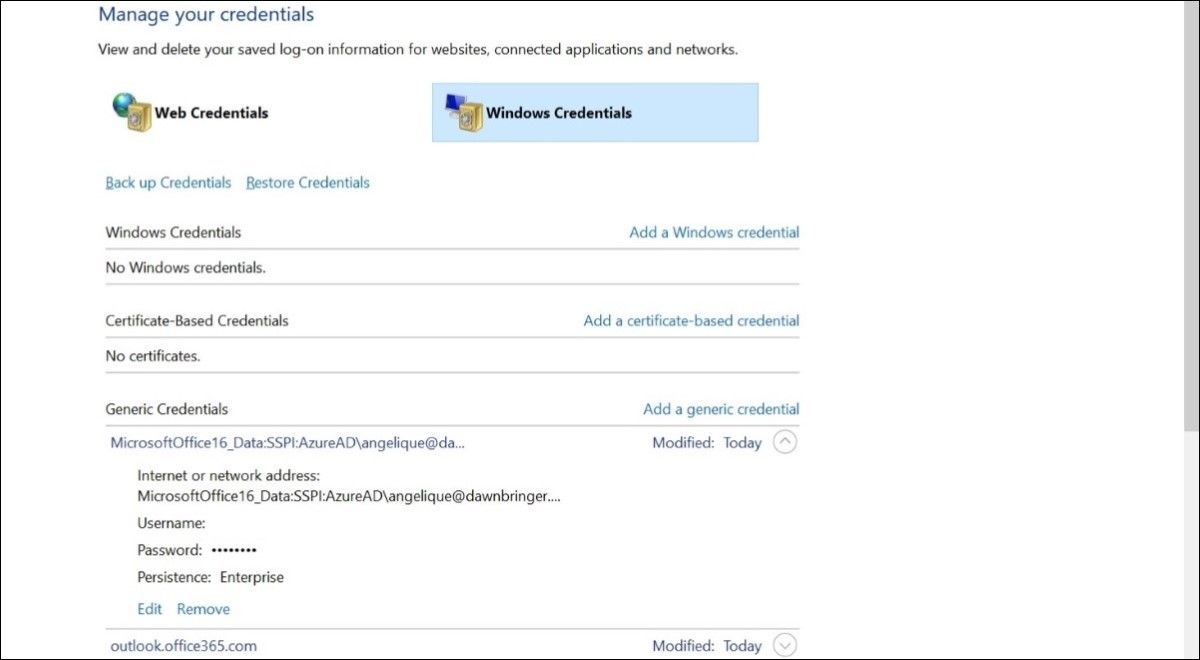
Запуск засобу відновлення Microsoft Office – це ефективний спосіб розв’язання проблем з програмами Office, такими як Outlook. Отже, якщо наведені вище поради не допомогли, скористайтеся інструментом відновлення Office як крайнім заходом.
- Натисніть клавіші Win + S, щоб відкрити меню пошуку.
- Введіть “Панель керування” та натисніть Enter.
- Натисніть спадне меню у верхньому правому куті, щоб вибрати “Великі значки”.
- Натисніть “Програми та функції”.
- Виберіть пакет Microsoft Office у списку і натисніть кнопку “Змінити” вгорі.
- Виберіть опцію “Швидке відновлення”.
- Натисніть кнопку “Відновити”.
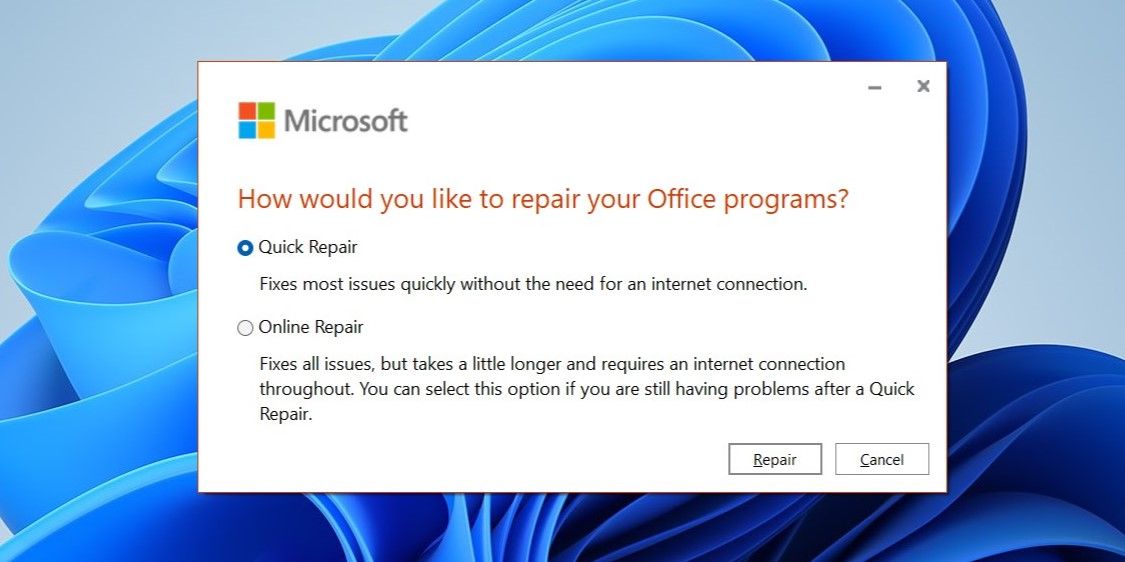
Якщо навіть після цього проблема не зникла, повторіть наведені кроки, щоб виконати онлайн-відновлення. Цей процес може зайняти більше часу, але ймовірність розв’язання проблеми вища.
Виправлення помилки Outlook “Щось пішло не так” у Windows
Виявлення таких помилок у програмі Outlook може вплинути на продуктивність та викликати роздратування. Сподіваємося, що запропоновані вище рішення допомогли вам подолати помилку “Щось пішло не так” у Microsoft Outlook.
Однак, якщо жодна з наведених порад не допомогла, рекомендуємо звернутися до офіційної служби підтримки Microsoft для подальшої допомоги.